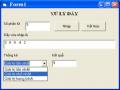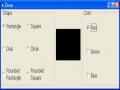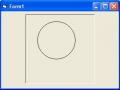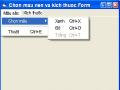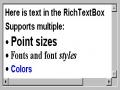Điều này chỉ xảy ra với biểu mẫu trống hoặc biểu mẫu có điều khiển bị cấm. Tuy nhiên, nếu quy định thuộc tính KeyPreview của biểu mẫu thành True, biểu mẫu sẽ nhận mọi sự kiện bàn phím của mọi điều khiển trên nó trước khi các điều khiển này nhận được. Cách này hữu dụng khi ta muốn thi hành cùng một hoạt động khi một phím bất kỳ được nhấn, bất kể điều khiển nào đang forcus.
KeyDown và KeyUp có thể phát hiện những tình huống mà KeyPress không thể phát hiện:
- Tổ hợp phím SHIFT, CTRL và ALT
- Phím định hướng (← → ↑ ↓) lưu ý rằng một số điều khiển (nút lệnh, nút tuỳ chọn, và hộp đánh dấu) không bắt sự kiện phím định hướng. Thay vào đó, các phím này gây ra sự dịch chuyển của một điều khiển khác.
- PageUp và PageDown
- Phân biệt được phím số ở bàn phím phải với phím số ở bàn phím trái
- Đáp ứng khi thả phím
- Phím chức năng không trùng với menu.
Sự kiện bàn phím không loại trừ nhau. Khi người sử dụng nhấn một phím, cả KeyDown và KeyPress cùng phát. Khi người sử dụng nhấn một trong những phím mà KeyPress không phát hiện được, chỉ có KeyDown và xảy ra, đó là KeyUp.
Trước khi dùng KeyUp, KeyDown phải đảm bảo rằng KeyPress không làm được. Sự kiện này phát hiện các phím có mã ASCII chuẩn: Chữ cái, chữ số, dấu ngắt câu, Enter, Tab và Backspace. Nói chung, viết chương trình cho sự kiện KeyPress thì dễ hơn.
3.13. Câu hỏi trắc nghiệm
1) Chọn đúng nút lệnh được người sử dụng nhấn biết hàm Msgbox trả về giá trị 6
a. Ok b. Cancel
c. Retry d. Yes
2) Chọn đúng điều khiển để hiển thị một danh sách thư mục lưu trên máy
a. DirListBox
b. DriveListBox
c. FileListBox
d. ComboBox
3) Chọn đúng thuộc tính để lấy tên tập tin được chọn trong điều khiển FileListBox khi chạy chương trình
a. Path
b. FileName
c. Drive
d. Pattern
4) Chọn đúng sự kiện xảy ra khi người sử dụng sửa đổi chuỗi ký tự trong ComboBox hoặc trong TextBox
a. Click
b. Change
c. Keypress
d. Cả 3 sự kiện trên
5) Chọn đúng thuộc tính để thiết lập tiêu đề cho form
a. Appearence
b. Caption
c. BorderStyle
d. Backcolor
6) Chọn đúng thuộc tính để qui định TextBox có nhìn thấy hay không khi chạy chương trình
a. Visible
b. Text
c. Multiline
d. Enable
7) Chọn đúng thuộc tính để lấy số phần tử trong Listbox
a. ListCount
b. ListIndex
c. Text
d. List
8) Chọn đúng thuộc tính để lấy nội dung văn bản trong TextBox
a. Alignment
b. Seltext
c. Multiline
d. Text
9) Chọn đúng sự kiện xảy ra khi người sử dụng nhấn phím bất kỳ trên bàn phím khi chương trình đang thực hiện
a. Change
b. Click
c. KeyDown
d. Keypress
10) Chọn đúng thuộc tính để qui định văn bản trong TextBox có thể hiển thị trên nhiều dòng
a. Alignment
b. Name
c. Multiline
d. Forecolor
11) Thuộc tính nào dùng để qui định vị trí cho các điều khiển
a. Top, Width
b. Height, Left
c. Width, Height
d. Top, Left
12) Chọn đúng sự kiện xảy ra khi người sử dụng kích đúp chuột khi đối tượng đang trong tầm ngắm
a. Change
b. Click
c. DblClick
d. Keypress
13) Chọn đúng phương thức để xoá tất cả các phần tử khỏi ListBox lúc chạy chương trình
a. Add
b. Remove
c. Clear
d. RemoveItem
14) Chọn đúng thuộc tính để lấy giá trị tương ứng với vị trí của thanh cuốn ngang -
HScrollBar
a. SmallChange
b. LargeChange
c. Max
d. Value
15) Chọn đúng thuộc tính qui định hình ảnh trong điều khiển Image tự co giãn để vừa với kích thước của điều
a. Stretch
b. AutoSize
c. Picture
d. BorderStyle
3.14. Bài tập
Bài tập 1: Lập chương trình tạo form và viết mã cho các nút lệnh dùng để sao chép, cắt, dán các đoạn văn bản được chọn giữa hai khối văn bản được gò vào 2 Textbox như sau:
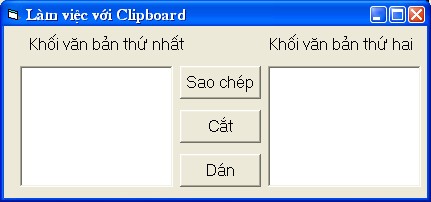
Bài tập 2: Lập chương trình sử dụng các điều khiển thông dụng để vẽ hình theo các tuỳ chọn và tô màu cho hình theo mẫu.
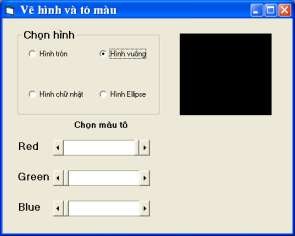
Bài tập 3: Lập chương trình sử dụng các điều khiển thông dụng cho phép thực hiện 2 phép toán tìm ước số chung lớn nhất và bội số chung nhỏ nhất của hai số nguyên dương theo form mẫu:
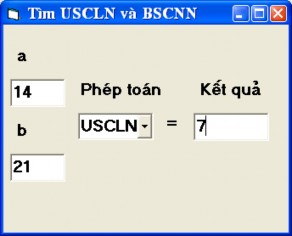
Bài tập 4: Lập trình chọn file ảnh từ hộp thoại Open, hiển thị ảnh dùng điều khiển Picture. Thiết lập thuộc tính để hình ảnh tự co giãn cho vừa với kích thước của điều khiển Picture.
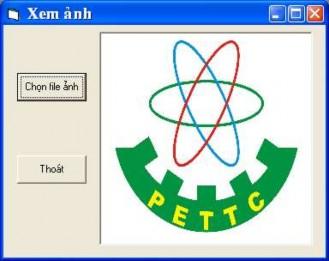
Bài tập 5: Lập chương trình sử dụng các điều khiển : Listbox, Commandbutton, Label thiết kế fỏm và viết mã cho các nút lệnh để bổ sung và loại bỏ các phần tử giữa hai danh sách theo mẫu :

Bài tập 6: Lập trình vẽ hình, phối màu và tô màu cho hình theo mẫu :
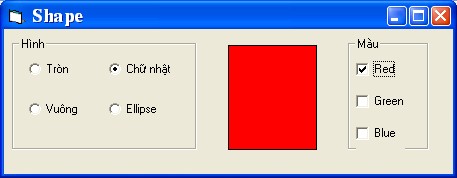
CHƯƠNG 4
LẬP TRÌNH VỚI CÁC ĐIỀU KHIỂN MỞ RỘNG
4.1. Điều khiển Common Dialog
Điều khiển hộp thoại thông dụng (Common Dialog) cung cấp một tập các hộp thoại chuẩn cho các thao tác như mở và lưu trữ tệp tin, thiết lập các tuỳ chọn in, lựa chọn font chữ, màu. Điều khiển hộp thoại thông dụng cho phép ta hiển thị 6 loại hộp thoại thông dụng đó là: Open, Save As, Color, Font, Print, Help. Điều khiển hộp thoại thông dụng không phải điều khiển nội tại trong hộp công cụ. Muốn đưa điều khiển hộp thoại thông dụng ra hộp công cụ, ta thực hiện các thao tác: Từ thực đơn Project ta chọn Components, xuất hiện hộp thoại Components, trong tab Control của hộp thoại ta tích vào mục Microsoft Common Dialog Control, sau đó kích OK.
Muốn hiển thị hộp thoại thông dụng nào, ta đưa điều khiển hộp thoại thông dụng lên Form, sau đó thiết lập các thuộc tính và gọi phương thức hiển thị hộp thoại phù hợp. Các phương thức tương ứng để hiển thị các hộp thoại thông dụng:
Hiển thị hộp thoại | |
ShowOpen | Open |
ShowSave | Save As |
ShowColor | Color |
ShowFont | Font |
ShowPrinter | |
ShowHelp | Help |
Có thể bạn quan tâm!
-
 Lập trình Window - 11
Lập trình Window - 11 -
 Thêm Các Phần Tử Vào Trong Hộp Danh Sách.
Thêm Các Phần Tử Vào Trong Hộp Danh Sách. -
 Các Điều Khiển Drivelistbox, Dirlistbox Và Filelistbox
Các Điều Khiển Drivelistbox, Dirlistbox Và Filelistbox -
 Gỡ Bỏ Phần Tử Ảnh Khỏi Imagelist Vào Lúc Thi Hành
Gỡ Bỏ Phần Tử Ảnh Khỏi Imagelist Vào Lúc Thi Hành -
 Lập trình Window - 16
Lập trình Window - 16 -
 Nhắc Lại Một Số Khái Niệm Về Cơ Sở Dữ Liệu
Nhắc Lại Một Số Khái Niệm Về Cơ Sở Dữ Liệu
Xem toàn bộ 248 trang tài liệu này.
4.1.1. Open Dialog, Save Dialog
Hộp thoại Open Dialog dùng để hiển thị hộp thoại Open (mở file). Hộp thoại Save Dialog dùng để hiển thị hộp thoại Save As (lưu file). Hai hộp thoại này có một số thuộc tính chung, thông dụng gồm:
Giải thích | |
CancelError | Dùng để bắt lỗi khi người sử dụng nhấn nút Cancel nếu được gán giá trị True. |
DefaultExt | Xác định phần mở rộng ngầm định của file |
DialogTitle | Xác định tiêu đề của hộp thoại |
FileName | Xác định tên và đường dẫn của tệp tin mà người sử dụng đã chọn |
FileTitle | Xác định tên tệp tin được chọn, không chứa đường dẫn |
Filter | Dùng để lọc kiểu tệp tin mà hộp thoại sẽ hiển thị |
Chỉ ra bộ lọc được sử dụng đầu tiên. | |
InitDir | Xác định thư mục sẽ hiển thị khi hộp thoại xuất hiện |
FilterIndex
Ví dụ:
Viết chương trình sử dụng điều khiển hộp thoại Open và hộp thoại Save As để thực hiện mở, lưu tập tin văn bản theo thiết kế sau:
Mở tệp văn bản và hiển thị nội dung tệp trên
textbox
Mở tệp văn bản và lưu nội dung trong textbox
vào tệp
Giải:
Bước 1. Thiết kế form theo mẫu bằng cách đưa vào form 4 commandbutton, 1 textbox, sau đó xác định vị trí, kích thước cho các điều khiển cho phù hợp.
Bước 2. Thiết lập một số thuộc tính cho các điều khiển như bảng sau:
Điều khiển | Thuộc tính | Giá trị | Ghi chú | |
1 | Form | Name | Form1 | |
Caption | Commondialog | |||
2 | CommandButton | Name | cmdopen | |
Caption | Open | |||
3 | CommandButton | Name | cmdsave | |
Caption | Save | |||
4 | CommandButton | Name | cmdappend | |
Caption | Append | |||
5 | CommandButton | Name | cmdexit | Kết thúc chương trình |
Caption | Exit |
Bước 3. Mở cửa sổ lệnh của Form1 và gò vào các dòng lệnh sau:
Dim f As Integer 'khai bao bien tep Private Sub cmdappend_Click()
cdlhopthoai.ShowSave
Open cdlhopthoai.FileName For Append As #f Print #f, Txtnd.Text
Close f End Sub
„------------------------------------------------------------------------------
Private Sub cmdexit_Click() End
End Sub
Private Sub cmdopen_Click() Dim s As String cdlhopthoai.ShowOpen
Open cdlhopthoai.FileName For Input As #f 'Mo tep de doc Do While EOF(f) = False
Line Input #f, s
Txtnd.Text = Txtnd.Text & s & Chr(13) & Chr(10) Loop
Close f 'dong tep End Sub
„------------------------------------------------------------------------------
Private Sub cmdsave_Click() cdlhopthoai.ShowSave
Open cdlhopthoai.FileName For Output As #f Print #f, Txtnd.Text 'Ghi van ban vao tep Close f
End Sub
Private Sub Form_Load() f = FreeFile
End Sub
Bước 4. Chạy chương trình (F5).
4.1.2. Color Dialog
Hộp thoại Color cho phép người sử dụng chọn và hiển thị một màu từ bảng màu.
Để hiển thị hộp thoại khi thi hành ta thực hiện như sau:
Thiết lập giá trị cdlCCRGBInit cho thuộc tính Flags.
Sử dụng phương thức ShowColor để hiển thị hộp thoại.